Konfigurieren Sie SSL für den ODBC-Client-Zugriff auf SAP HANA
Wenn Sie von Power Query Online aus eine Verbindung zu einer SAP HANA-Datenbank herstellen, müssen Sie möglicherweise verschiedene Eigenschaftswerte für die Verbindung einrichten. Diese Eigenschaften können der SSL-Kryptoanbieter, ein SSL-Key Store und ein SSL-Trust Store sein. Sie können auch verlangen, dass die Verbindung verschlüsselt wird. In diesem Fall können Sie die mit Windows mitgelieferte Anwendung ODBC Data Source Administrator verwenden, um diese Eigenschaften einzustellen.
In Power BI Desktop und Excel können Sie diese Eigenschaften einrichten, wenn Sie sich zum ersten Mal über den Power Query SAP HANA Database Connector anmelden. Die Auswahl Serverzertifikat validieren im Dialogfeld Authentifizierung ist standardmäßig aktiviert. In diesem Dialogfeld können Sie dann Werte in die Eigenschaften SSL-Kryptoanbieter, SSL-Key Store und SSL-Trust-Store eingeben. Alle Auswahlmöglichkeiten für das Serverzertifikat im Authentifizierungsdialogfeld in Power BI Desktop und Excel sind jedoch optional. Sie sind optional, falls Sie den ODBC Data Source Administrator verwenden möchten, um sie auf Treiberebene einzurichten.
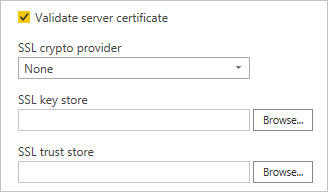
Hinweis
Sie müssen den richtigen SAP HANA ODBC-Treiber (32-bit oder 64-bit) installiert haben, bevor Sie diese Eigenschaften im ODBC Data Source Administrator einstellen können.
Wenn Sie den ODBC Data Source Administrator verwenden, um den SSL-Kryptoanbieter, den SSL-Key Store und den SSL-Trust Store in Power BI oder Excel einzurichten, deaktivieren Sie das Kontrollkästchen Serverzertifikat validieren, wenn das Dialogfeld zur Authentifizierung angezeigt wird.
So richten Sie ODBC Data Source Administrator ein, um die Auswahl der Serverzertifikate zu validieren:
Wählen Sie im Windows-Startmenü Windows-Verwaltungstools>ODBC-Datenquellen. Wenn Sie eine 32-Bit-Version von Power BI Desktop oder Excel verwenden, öffnen Sie ODBC Data Sources (32-Bit), andernfalls öffnen Sie ODBC Data Sources (64-Bit).
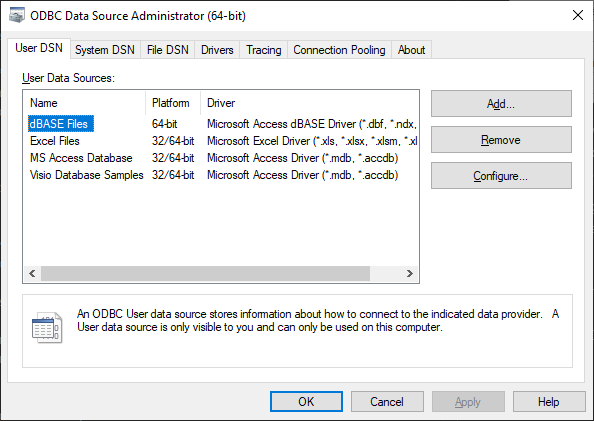
Auf der Registerkarte Benutzer-DSN wählen Sie Hinzufügen.
Wählen Sie im Dialogfeld Neue Datenquelle erstellen den HDBODBC-Treiber aus und wählen Sie dann Fertig stellen.
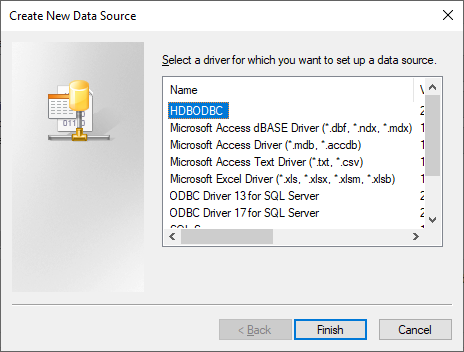
Geben Sie im Dialogfeld ODBC-Konfiguration für SAP HANA einen Namen für die Datenquelle ein. Geben Sie dann Ihre Server- und Datenbankinformationen ein und wählen Sie TLS/SSL-Zertifikat validieren.
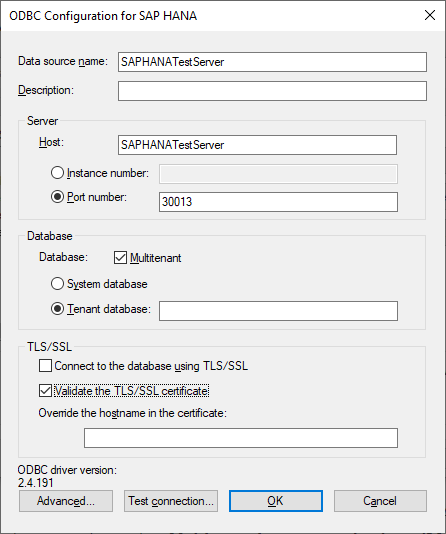
Wählen Sie die Schaltfläche Advanced (Erweitert).
Wählen Sie im Dialogfeld Erweiterte ODBC-Verbindungseigenschaften die Schaltfläche Hinzufügen.
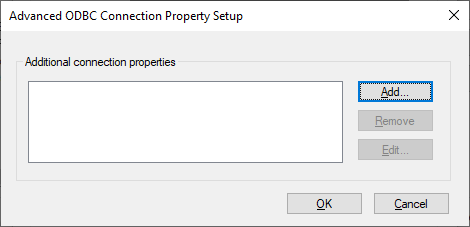
Im Dialogfeld Verbindungseigenschaft hinzufügen/ändern geben Sie sslCryptoProvider in das Textfeld Eigenschaft ein.
Geben Sie in das Textfeld Wert den Namen des Kryptoanbieters ein, den Sie verwenden möchten: entweder sapcrypto, commoncrypto, openssl oder mscrypto.
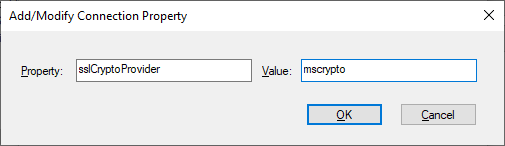
Wählen Sie OK aus.
Sie können bei Bedarf auch die optionalen Eigenschaften und Werte sslKeyStore und sslTrustStore hinzufügen. Wenn die Verbindung verschlüsselt werden muss, fügen Sie ENCRYPT als Eigenschaft und TRUE als Wert hinzu.
Wählen Sie im Dialogfenster Erweiterte ODBC-Verbindungseigenschaften einrichten die Option OK.
Um die von Ihnen eingerichtete Verbindung zu testen, wählen Sie Verbindung testen in der Dialogbox ODBC-Konfiguration für SAP HANA.
Wenn die Testverbindung erfolgreich abgeschlossen wurde, wählen Sie OK.
Weitere Informationen zu den SAP HANA-Verbindungseigenschaften finden Sie unter Server-seitige TLS/SSL-Konfigurationseigenschaften für externe Kommunikation (JDBC/ODBC).
Hinweis
Wenn Sie im Dialogfeld zur SAP HANA-Authentifizierung in Power BI Desktop oder Excel die Option Serverzertifikat validieren wählen, überschreiben alle Werte, die Sie im Dialogfeld zur Authentifizierung in SSL Crypto Provider, SSL-Key Store und SSL-Trust Store eingeben, die Auswahlen, die Sie mit ODBC Data Source Administrator eingerichtet haben.
Nächste Schritte
Feedback
Bald verfügbar: Im Laufe des Jahres 2024 werden wir GitHub-Issues stufenweise als Feedbackmechanismus für Inhalte abbauen und durch ein neues Feedbacksystem ersetzen. Weitere Informationen finden Sie unter https://aka.ms/ContentUserFeedback.
Feedback senden und anzeigen für